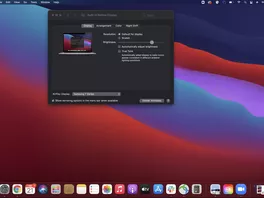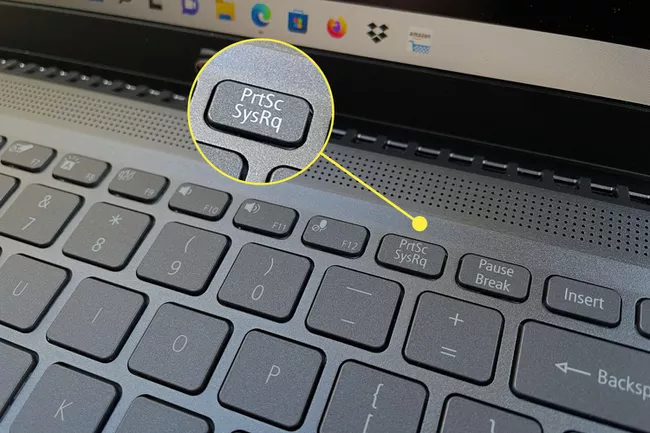Dropbox عبارة عن منصة تخزين قائمة على السحابة يمكنك استخدامها لتخزين (والوصول إلى) الملفات عن بُعد. إذا كنت قد استخدمت Dropbox لفترة من الوقت وقمت بتحميل الكثير من الملفات، أو نفدت مساحة التخزين على حساب Dropbox الخاص بك، فاحذف معظم الملفات غير الضرورية لتحرير مساحة.
كيفية حذف الملفات من Dropbox باستخدام عميل سطح المكتب
تتميز الأقسام التالية بإرشادات لقطة الشاشة باستخدام عميل سطح المكتب Dropbox لنظام macOS. يمكنك المتابعة إذا كنت تستخدم عميل سطح المكتب لنظام التشغيل Linux أو Windows، على الرغم من أنك قد تلاحظ بعض الاختلافات الطفيفة.
- افتح عميل سطح المكتب Dropbox، وانتقل إلى الملف الذي تريد حذفه.
- انقر بزر الماوس الأيمن على الملف الذي تريد حذفه، ثم حدد حذف .يمكنك أيضًا النقر فوق ملف، وتحديد النقاط الثلاث في العارض على اليمين، ثم تحديد حذف . الخيار الأسهل هو سحب أي ملف وإفلاته في سلة المهملات بجهاز الكمبيوتر الخاص بك.
- قد ترى رسالة تسألك عما إذا كنت متأكدًا من رغبتك في حذف الملف. إذا كان هدفك هو تحرير مساحة على محرك الأقراص الثابتة بجهاز الكمبيوتر الخاص بك دون حذف الملف من حساب Dropbox الخاص بك، فحدد انظر خيارات المزامنة لمعرفة كيفية تشغيل هذا الخيار.إذا كنت متأكدًا من رغبتك في حذف الملف عبر حسابك بالكامل، فحدد Delete Everywhere .لاستعادة الملفات المحذوفة أو حذف الملفات نهائيًا لتحرير مساحة، استخدم Dropbox.com في متصفح الويب.
كيفية حذف الملفات من Dropbox.com
يمكنك أيضًا استخدام عميل الويب لإخلاء بعض المساحة في حساب Dropbox الخاص بك. إليك الطريقة.
- انتقل إلى Dropbox.com في متصفح الويب، وقم بتسجيل الدخول إلى حسابك.
- انتقل إلى الملف الذي تريد حذفه.
- حدد النقاط الثلاث على يمين اسم الملف.
- اختر حذف .
- حدد حذف لتأكيد الحذف.
- يمكنك استعادة الملف المحذوف لفترة محدودة. لن يتم إخلاء مساحة التخزين الخاصة بك حتى يتم حذفها نهائيًا. لاستعادة الملف الذي حذفته للتو في الخطوات السابقة أو حذفه نهائيًا، حدد الملفات المحذوفة من القائمة اليسرى.
- قم بتمرير المؤشر فوق الملف الذي تريد استرداده أو حذفه نهائيًا وحدد خانة الاختيار الموجودة على يساره.
- إلى اليمين، حدد استعادة أو حذف نهائيًا .
كيفية حذف ملفات Dropbox من تطبيق الجوال
تتميز الأقسام التالية بإرشادات لقطة الشاشة باستخدام تطبيق Dropbox لسطح المكتب لأجهزة iOS. يمكنك المتابعة إذا كنت تستخدم تطبيق Android، على الرغم من أنك قد تلاحظ بعض الاختلافات الطفيفة.
- افتح تطبيق Dropbox على جهازك المحمول وانتقل إلى الملف الذي تريد حذفه.
- اضغط على النقاط الثلاث أسفل الملف.
- اضغط على حذف .
- انقر فوق حذف لتأكيد الحذف.
لاستعادة الملفات المحذوفة أو حذف الملفات نهائيًا لتحرير مساحة، يمكنك القيام بذلك فقط من Dropbox.com.
إيجابيات حذف الملفات من حساب Dropbox الخاص بك
سيؤدي حذف الملفات من حساب Dropbox الخاص بك إلى:
- قم بتحرير مساحة في حسابك على الفور لملفات أكثر أهمية.
- حافظ على تنظيم ملفاتك ومجلداتك.
- قلل من الملفات القديمة أو غير الضرورية التي لم تعد هناك حاجة إليها.
- يوفر لك الوقت من الاضطرار إلى تصفح العديد من الملفات والمجلدات.
- يمنعك من الاضطرار إلى الترقية إلى خطة أكثر تكلفة للحصول على مساحة تخزين أكبر.
- يمنحك الفرصة لاستعادة الملفات المحذوفة في غضون فترة زمنية معينة، اعتمادًا على خطة Dropbox الخاصة بك.
إذا كان لديك حساب أساسي مجاني أو حساب Plus، فيمكنك استعادة الملفات المحذوفة حتى 30 يومًا بعد الحذف. إذا كان لديك حساب تجاري، فسيتم تمديد الإطار الزمني للاسترداد إلى 120 يومًا. إذا كان لديك حساب محترف، فلديك ما يصل إلى 180 يومًا.
سلبيات حذف الملفات من حساب Dropbox الخاص بك
يعني حذف الملفات من حساب Dropbox الخاص بك:
- لا يمكنك استعادة الملفات المحذوفة بعد انتهاء الإطار الزمني للاسترداد.
- إذا اخترت حذف الملفات نهائيًا، فلا يمكن استرداد هذه الملفات.
- قد لا تتمكن من حذف أي عدد تريده من الملفات دفعة واحدة لأن Dropbox يحد من عدد الملفات التي يمكنك حذفها في وقت واحد.
- لا يمكنك حذف المحتوى نهائيًا من مجلد مشترك ما لم يكن المحتوى الذي أضفته وحذفه على الفور.
- الحذف الدائم للملفات مطلوب لتحرير مساحة
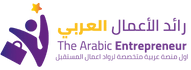
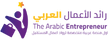

:max_bytes(150000):strip_icc():format(webp)/how-to-delete-files-from-dropbox-4692191-1-3c7f4bc5684f4bb48ed3b052c4f44463.jpg)
:max_bytes(150000):strip_icc():format(webp)/001-how-to-delete-files-from-dropbox-4692191-e7069bd9f2324fd595100bd2dfd6b4d7.jpg)
:max_bytes(150000):strip_icc():format(webp)/how-to-delete-files-from-dropbox-4692191-3-fcfa87ef9892436192ee0cedf3522002.jpg)
:max_bytes(150000):strip_icc():format(webp)/how-to-delete-files-from-dropbox-4692191-4-425aa6f57d4d4e2ebdb6683f3dff83ab.jpg)
:max_bytes(150000):strip_icc():format(webp)/002-how-to-delete-files-from-dropbox-4692191-0009ed7329c2428aa142cbe2901d1c4d.jpg)
:max_bytes(150000):strip_icc():format(webp)/003-how-to-delete-files-from-dropbox-4692191-1ae2980a6c7943d1b3834ef5984190d1.jpg)
:max_bytes(150000):strip_icc():format(webp)/004-how-to-delete-files-from-dropbox-4692191-c93a58497d7b48648350c6fe2302121b.jpg)
:max_bytes(150000):strip_icc():format(webp)/005-how-to-delete-files-from-dropbox-4692191-1105a2a4261b44d692b30bef857adee8.jpg)
:max_bytes(150000):strip_icc():format(webp)/006-how-to-delete-files-from-dropbox-4692191-e9650cef217148bd9e57866e2dd7fd3b.jpg)
:max_bytes(150000):strip_icc():format(webp)/007-how-to-delete-files-from-dropbox-4692191-d1a3e68384ab4b988055e159e1751bde.jpg)
:max_bytes(150000):strip_icc():format(webp)/008-how-to-delete-files-from-dropbox-4692191-761cf3bb2e3c49318e9b62b02ae80573.jpg) لاستعادة الملفات المحذوفة أو حذف الملفات نهائيًا لتحرير مساحة، يمكنك القيام بذلك فقط من Dropbox.com.
لاستعادة الملفات المحذوفة أو حذف الملفات نهائيًا لتحرير مساحة، يمكنك القيام بذلك فقط من Dropbox.com.